Azure devops のチュートリアル③_Pipelines編
はじめに
備忘録としての投稿のため、読みづらいものになるかと思います。
Azure devopsを始めるにあたり、当方が躓いて思ったことを記事にします。
数本に分けて投稿予定です。
概要
devopsの初期設定のような部分についてがメインです。
前提事項
・VScodeをインストール済
・Gitインストール済
・Azure devopsでOrganaization作成済
・"Azure devops のチュートリアル①_Service connections編"を一読 or 実施済
・"Azure devops のチュートリアル②_Policies編"を一読 or 実施済
記事リンク
Pipelines
この設定については、当方が仕事でAzure devopsを使うことで躓いた部分ですので利用状況も含めて記載させていただきます。
◎Pipelines利用方法
1.有料枠 ⇒ Organaization Settingから設定して即時に利用可能(詳細は後述)
2.無料枠 ⇒ 下記専用フォームから申請して数日後に利用可能
◎当方の状況
Azure devopsのOwnerから招待を受けてAzure devopsへアクセス可能。
プロジェクト期限もあり1日でも早くデプロイを進めたい状況。
※"2.無料枠"については、個人ブログで書いて頂いている方々がいらっしゃいますので当方の記事では割愛とし有料枠の設定手順のみ記載させていただきます。
◎有料枠の設定手順
①[Organization settings]をクリックする

②[Billing]をクリックする
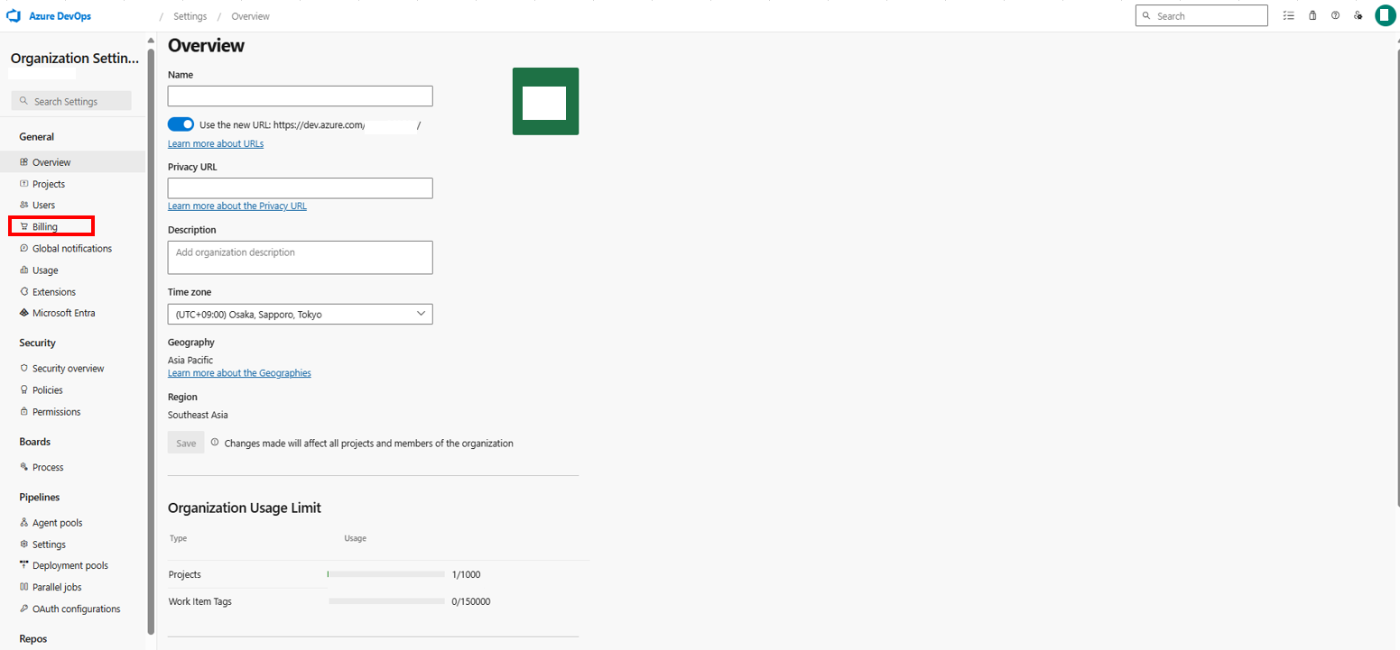
③[Set up Billing]をクリックする
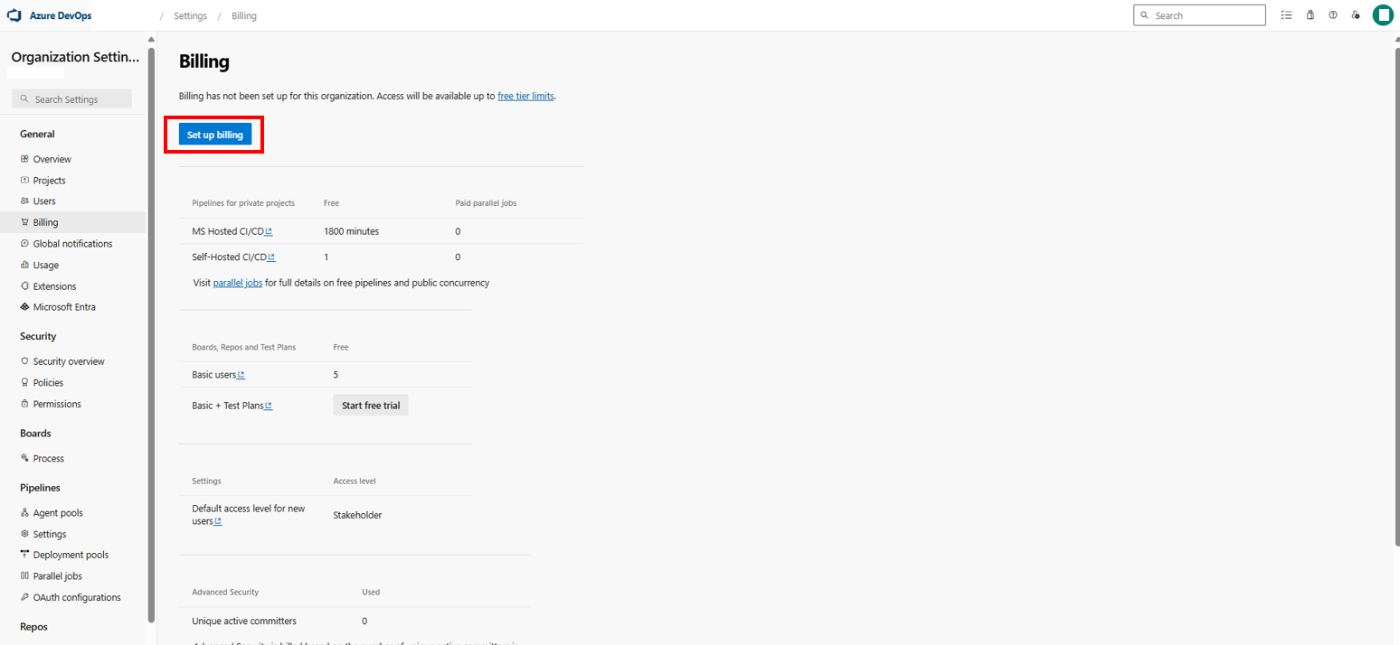
④課金を紐づけたいサブスクリプションを選択し、[Save]をクリックする
※[Save]をクリック後のタイミングでは課金は発生しません。

⑤[Set up Billing]が完了すると表示が変更されていることを確認する

⑥[MS Hosted CI/CD]の行にある[Paid parallel jobs]の欄に"1"と入力し[Save]をクリックする
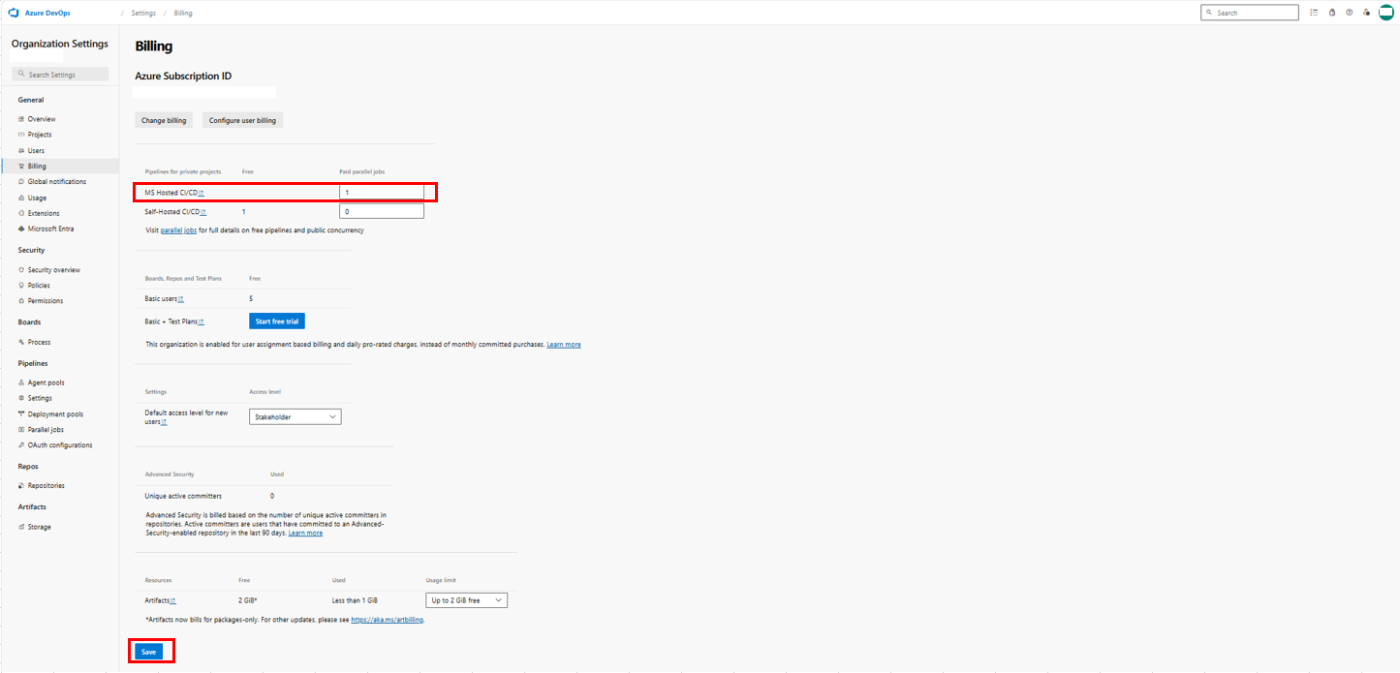
料金
これまでの設定で課金が発生して紐づけしたサブスクリプション向けに請求されます。
MS Hosted CI/CDが1台あたり、どれくらい課金されるかというと月額$40(並列ジョブごとに$40且つ時間制限なし)となります。
ヘルプとサポートで当方が確認した情報になりますが、月額$40となりますが中旬からなど月の途中からMS Hosted CI/CDを設定している場合、月の途中でdevopsの利用を辞めているなどは日割りでの請求となるとのことです。
Azure DevOps の料金_公式ページ
補足
今回の設定では、MS Hosted CI/CDを1台に設定しているためPipelinesは1本ずつしか流せません。
ユーザ側で意識しないですが、Azure devopsでコードデプロイする際にデプロイ用にVMが確保されていると思ってください。"VM台数 = 同時に処理できるPipeline数" ということです。
"予算に余裕がある"とか"複数のメンバーで短期に様々なリソースをデプロイする必要がある"などであれば[MS Hosted CI/CD > Paid parallel jobs]の数値を2以上に設定することで設定した数値だけPipelinesを並列ジョブとして同時に複数処理できます。
★請求額 = 月額$40 × 設定した数値 となることの認識をお願いします。
感想
Azure devopsを始めるにあたり、当方が躓いたことをまとめた記事ができたと思います。
Azure devops のチュートリアル①〜③を実施頂くことで、Azure devopsとしてはPipelinesからデプロイできる状態になってると思いますのでご活用いただければ幸いです。
公式ドキュメントと個人で書いて頂いているブログのみで初期設定を完了させることは結構ハードル高いように個人的には感じました。(devops慣れると便利なんだろうなぁ・・・)
実際にコードをデプロイしてみて躓いたことやよく見るエラーメッセージ、VScodeの拡張機能などについても書き進めていく予定です。
Discussion